适用于: Azure 数据工厂
Azure 数据工厂  Azure Synapse Analytics
Azure Synapse Analytics
监视数据管道时,建议筛选和监视一组特定活动,例如项目或特定部门管道的活动。 可能还需要进一步监视基于动态属性的活动。 可以利用注释和用户属性来实现这些目的。
批注
Azure 数据工厂注释是可以添加到 Azure 数据工厂或 Azure Synapse Analytics 实体以轻松对其进行识别的标记。 借助注释,可以对不同实体进行分类或分组,以便在执行后轻松对其进行监视或筛选。 仅能借助注释来定义静态值,但可将注释添加到管道、数据集、链接服务和触发器中。
用户属性
用户属性是在活动级别定义的键值对。 通过添加用户属性,可以在活动运行窗口下查看有关活动的其他信息,这可能有助于监视活动执行情况。 可以借助用户属性来定义动态值,且可在“用户属性”选项卡下将用户属性添加到任何活动(每个活动最多 5 个)。
创建并使用注释和用户属性
如前所述,注释是可以分配给管道、数据集、链接服务和触发器的静态值。 假设要筛选属于同一业务部门或项目名的管道。 首先将创建注释。 依次点击“属性”图标、“+ 新建”按钮,并恰当地为注释命名。 建议与你的命名保持一致。
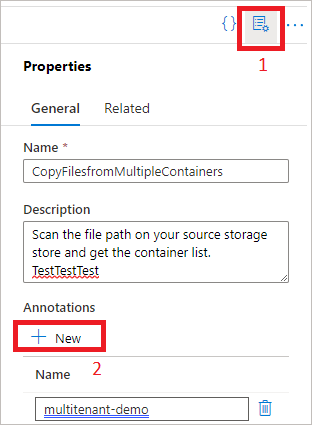
转到“监视”选项卡时,可以在“管道运行”下筛选此注释:
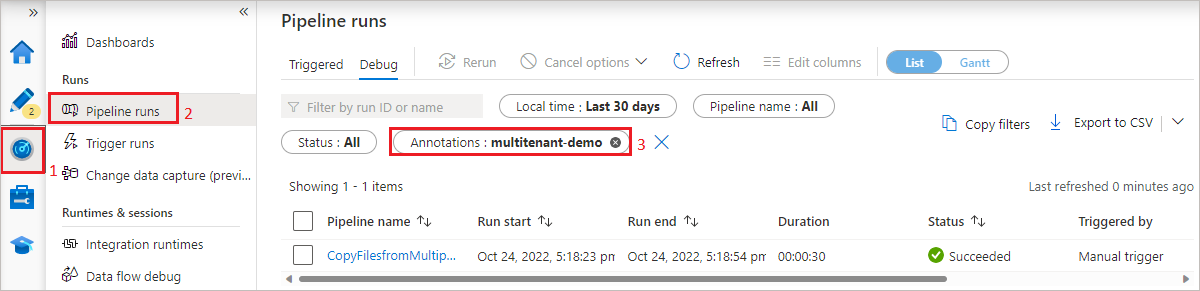
如果要在活动级别监视动态值,可以利用“用户”属性来实现此目的。 可以在任何活动下添加用户属性,方法是依次单击“活动”框、“用户属性”选项卡和“+ 新建”按钮:
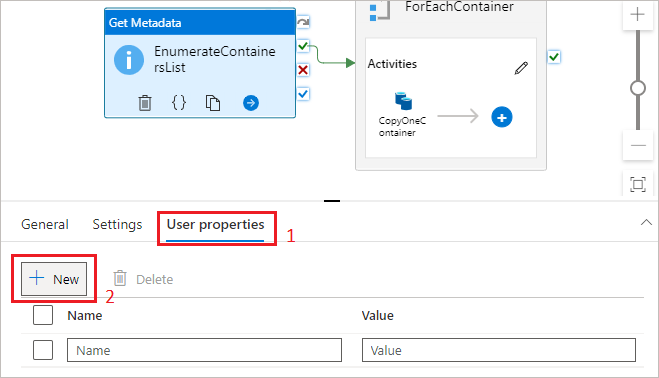
具体而言,对于复制活动,可以自动生成以下内容:
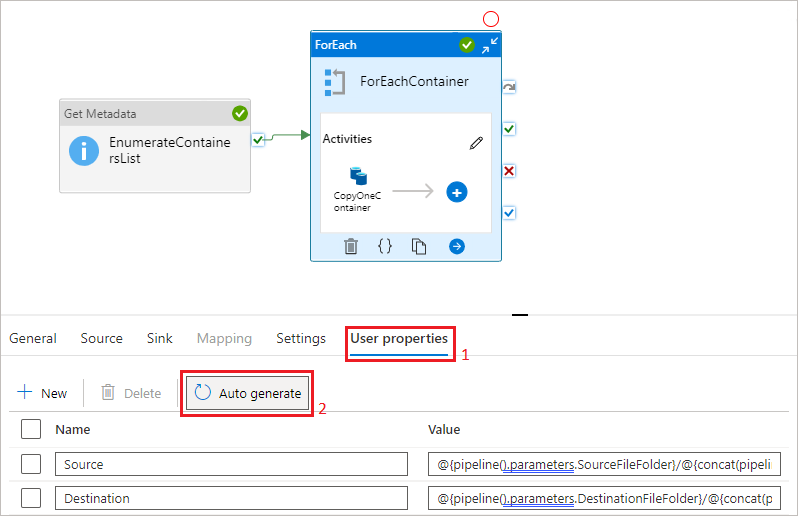
若要监视用户属性,请转到“活动运行”监视视图。 你将在此处看到添加的所有属性。
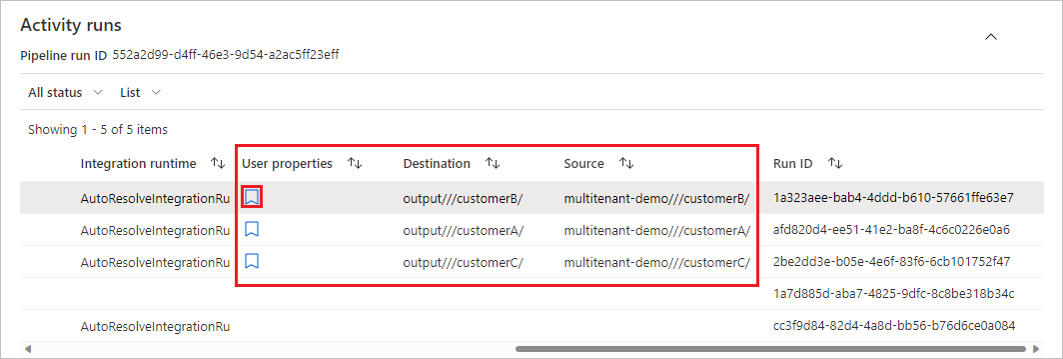
如果点击“书签”符号,可以从视图中移除某些内容:
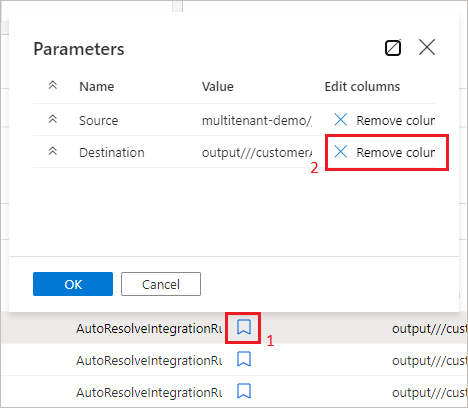
相关内容
若要详细了解监视,请参阅以可视化方式监视 Azure 数据工厂。